Pointing device and keyboard-Windows XP
Table Of Contents
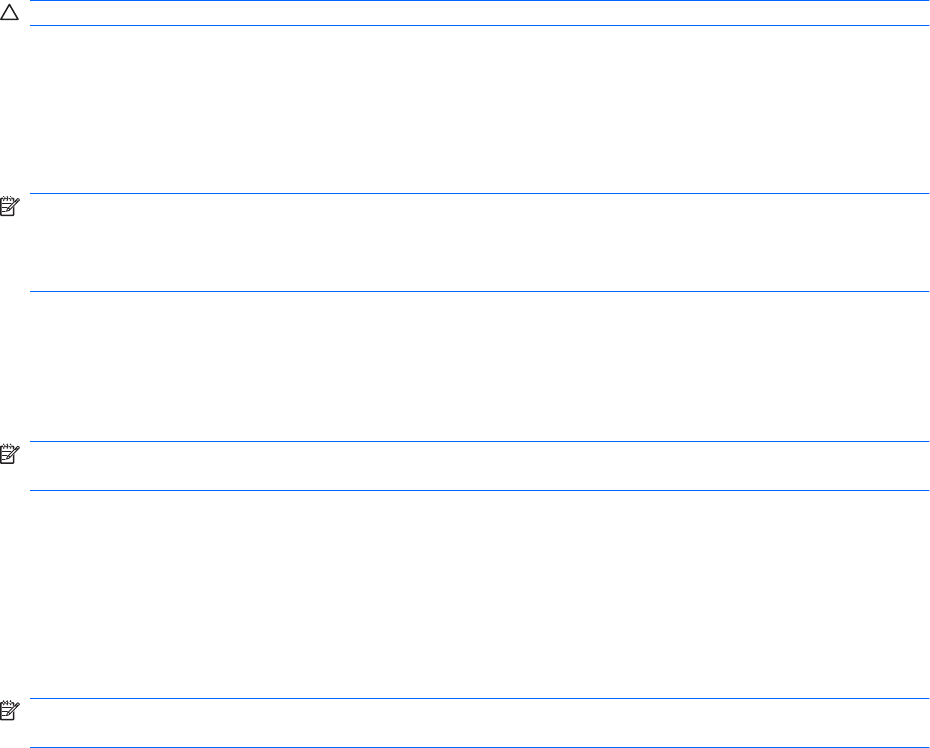
スタンバイを起動する(fn + f5)
注意: データの損失を防ぐため、スタンバイを起動する前に必ずデータを保存してください。
fn + f5 ホットキーを押すと、スタンバイが起動されます。
スタンバイが起動すると、情報がメモリに保存され、画面表示が消えて節電モードになります。コン
ピュータがスタンバイ状態の間は、電源ランプが点滅します。
スタンバイを起動する前に、コンピュータの電源がオンになっている必要があります。
注記: コンピュータがスタンバイ状態のときに完全なロー バッテリ状態になった場合は、ハイバ
ネーションが起動し、メモリに保存された情報がハードドライブに保存されます。完全なロー バッテ
リ状態になった場合、工場出荷時設定ではハイバネーションが起動しますが、この設定は電源の詳細
設定で変更できます。
スタンバイ状態を終了するには、電源ボタンを短く押すか、またはキーボードの任意のキーを押しま
す。
fn + f5 ホットキーの機能は変更できます。たとえば、fn + f5 ホットキーを押すと、スタンバイでは
なくハイバネーションが起動するように設定できます。
注記: Windows オペレーティング システムのウィンドウでの「スリープ ボタン」に関する記述は
すべて、fn + f5 ホットキーに当てはまります。
QuickLock を開始する(fn + f6)
QuickLock セキュリティ機能を開始するには、fn + f6 を押します。
QuickLock はオペレーティング システムの[ログオン]ウィンドウを表示して、情報を保護します。[ロ
グオン]ウィンドウが表示されているときには、Windows のユーザ パスワードまたは Windows の管理
者パスワードが入力されるまでコンピュータに接続できません。
注記: QuickLock を使用する前に、Windows のユーザ パスワード、または Windows の管理者パス
ワードを設定する必要があります。詳しくは、[ヘルプとサポート]を参照してください。
QuickLock を使用するには、fn + f6 を押して[ログオン]ウィンドウを表示し、コンピュータをロック
します。次に、画面の説明に沿って Windows のユーザ パスワードまたは Windows の管理者パスワー
ドを入力し、コンピュータにアクセスします。
画面の輝度を下げる(fn + f7)
fn + f7 を押すと、画面の輝度が下がります。このホットキーを押し続けると、輝度が一定の割合で
徐々に下がります。
画面の輝度を上げる(fn + f8)
fn + f8 を押すと、画面の輝度が上がります。このホットキーを押し続けると、輝度が一定の割合で
徐々に上がります。
スピーカの音量を消す(fn + f9)
fn + f9 を押してスピーカの音量を消します。スピーカの音量を元に戻すには、もう一度ホットキーを
押します。
ホットキーの使用
7










